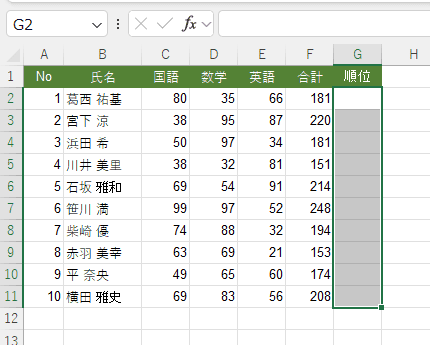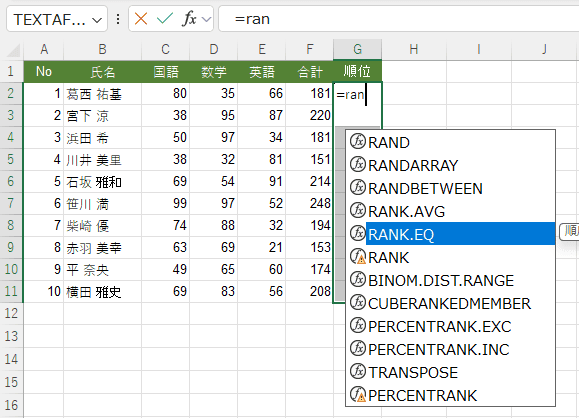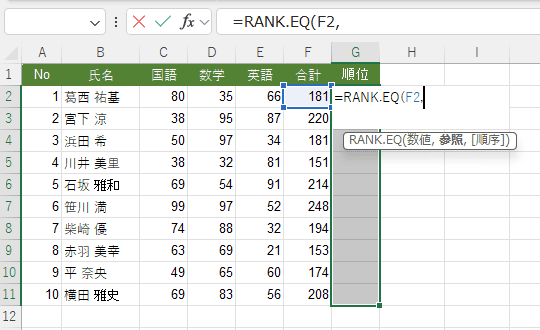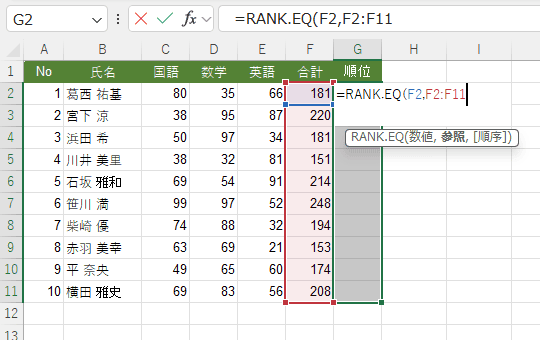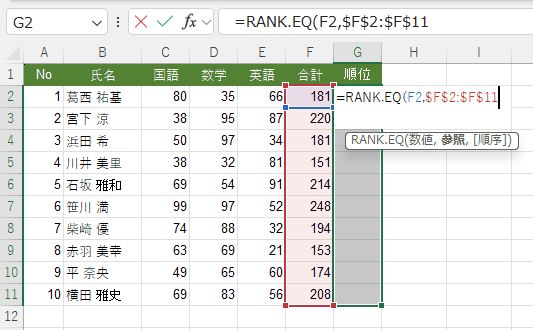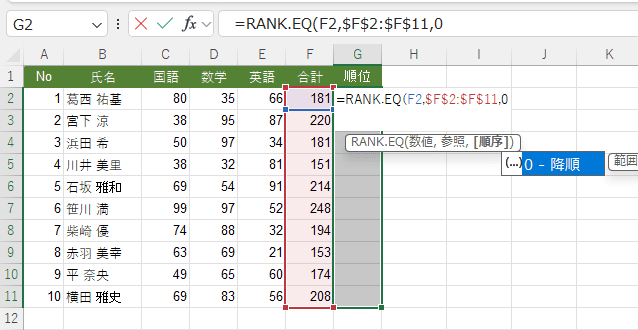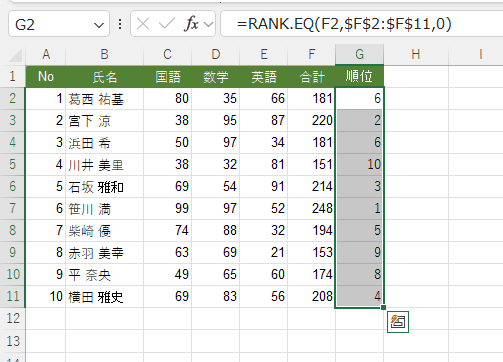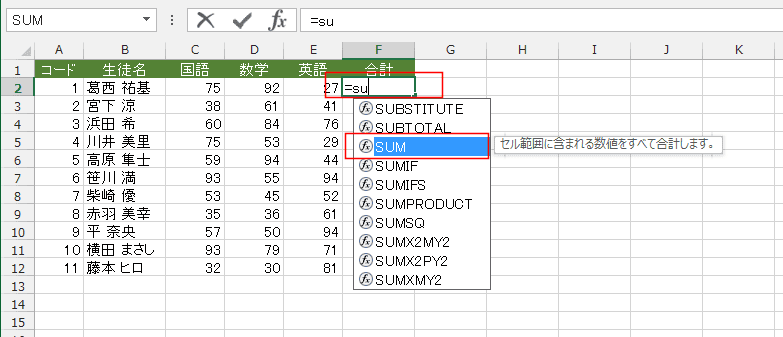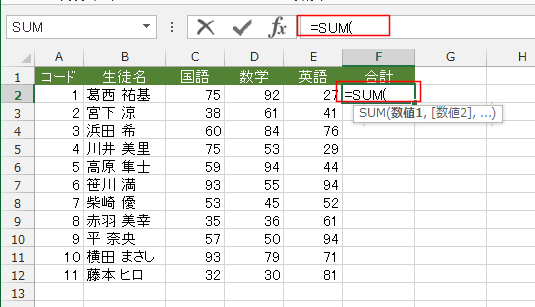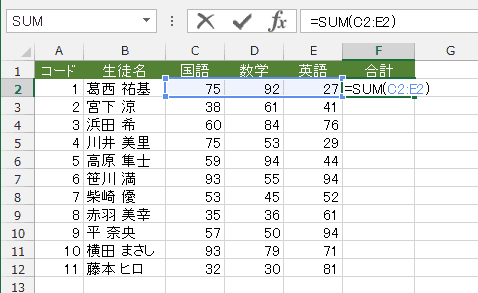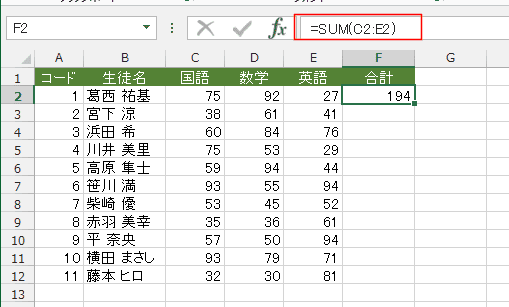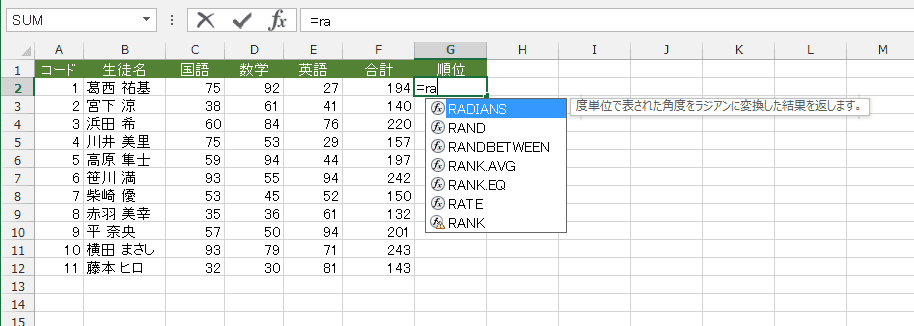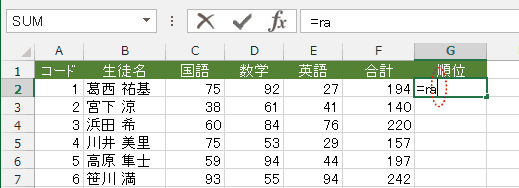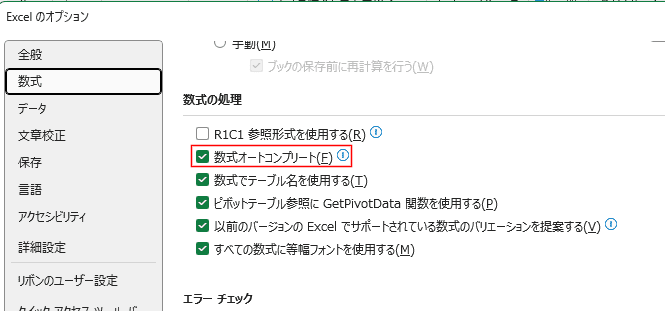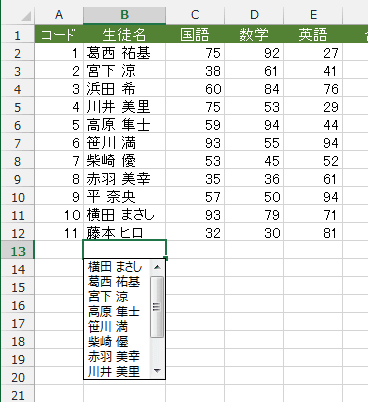- Home »
- 便利な技の目次 »
- 数式オートコンプリートを利用して数式を作成する
更新:2024/11/17;作成2017/1/28
数式オートコンプリートを利用して数式を作成する topへ
- 数式オートコンプリートを利用して数式を作成しましょう。
関数の挿入ボタンから始めるよりも手数が少なくて済むのが分かります。
また、関数のつづりを完璧に覚えていなくてもよいので、関数を覚えないと! というプレッシャーが無くなります。
- なお、キー入力が早く、関数のスペルを覚えている場合は入力した方が手っ取り早いと思います。
スペルがあやふやな場合や入力が面倒という方には有効な方法と思います。
おすすめの数式を手早く入力する方法 topへ
- 実はSpillが使える場合は =RANK.EQ(F2:F11,F2:F11,0) でよいのでもっと手数は少なくなります。
- 数式を入力するセル G2:G11セルを選択します。
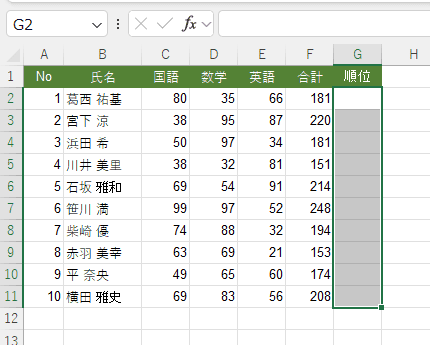
- =ran まで入力しました。
[↓](スクロールキー)を4回押して、「RANK.EQ」を選択します。
[Tab]キーを押すと、=RANK.EQ( と入力されます。
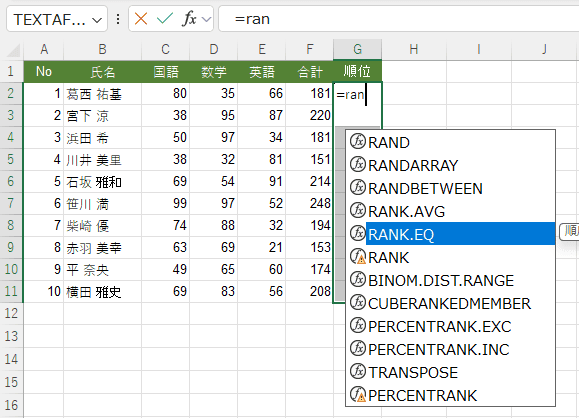
- 引数の数値を入力します。
[←]キーを1回押して、F2セルを選択して、「,」(カンマ)を入力します。
=RANK.EQ(F2, と入力されます。
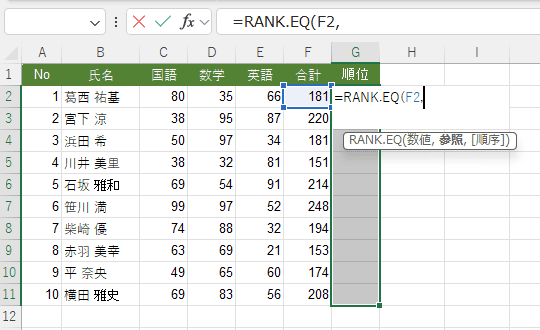
- 引数の参照を入力します。
[←]キーを1回押して、F2セルを選択して、[Shift]+[Ctrl]+[↓]でF2:F11セルを選択します。
=RANK.EQ(F2,F2:F11 と入力されます。
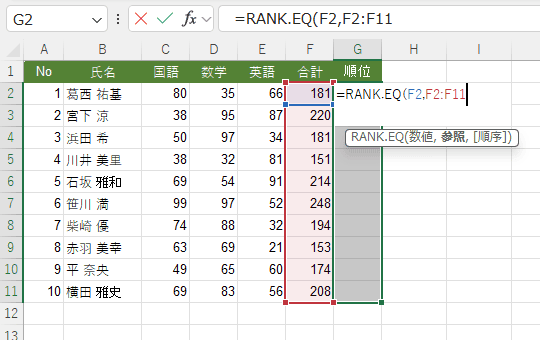
- [F4]キーを押して絶対参照とします。
=RANK.EQ(F2,$F$2:$F$11 と入力されます。
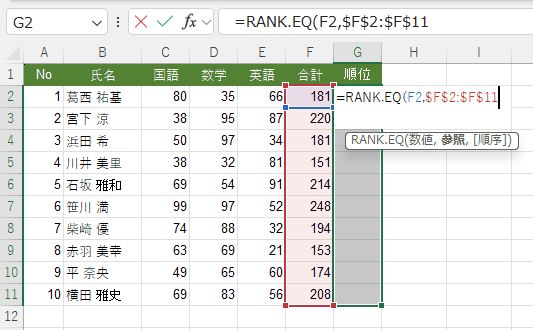
- 引数の順序を入力します。
,(カンマ)を入力すると、引数のヒントが表示されます、ここでは「降順」を選択して、[Tab]キーを押します。
=RANK.EQ(F2,$F$2:$F$11,0 と入力されます。
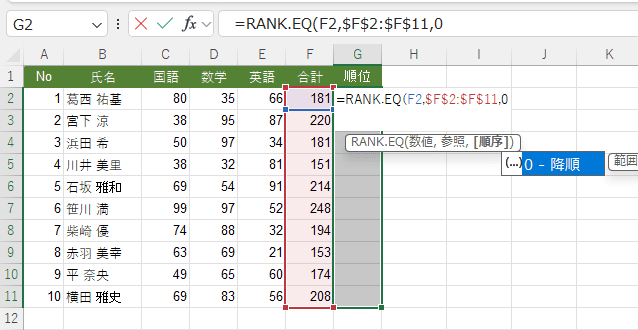
- [Ctrl]+[Enter]キーを押して、選択範囲に一気に数式を入力します。
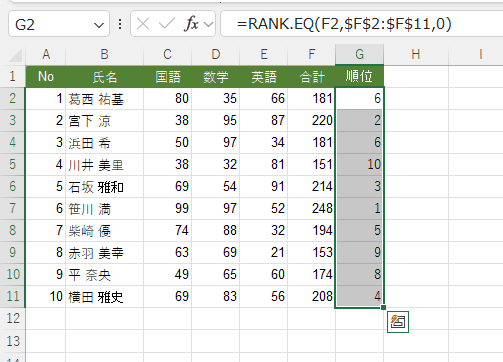
数式を入力する方法の一般的な説明 topへ
- 数式を入力するセルを選択して、=su まで入力しました。
suで始まる関数がリストに表示されますので、[↓](スクロールキー)を押して、「SUM」を選択します。
- 右に関数のヒントが表示されますので、使いたい関数であるかが確認できます。
SUM関数を入力するには[Tab]キーを押します、または、ダブルクリックします。
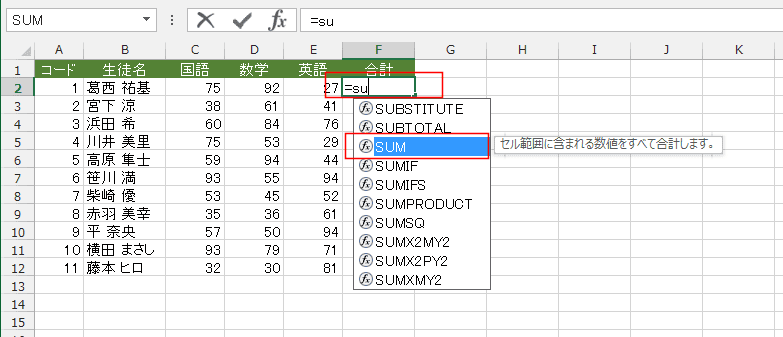
- =SUM( と入力されました。
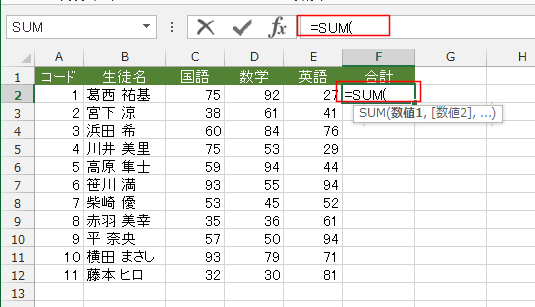
- 引数 C2:E2 を入力したら、[Ctrl]+[Enter]キーを押して数式を確定します。
- または、キーボード操作で [←]、[Shift]+[←]、 [Shift]+[←]でE2:C2セルを選択できます。
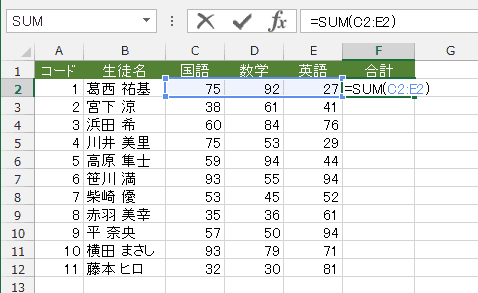
- 数式が作成できました。
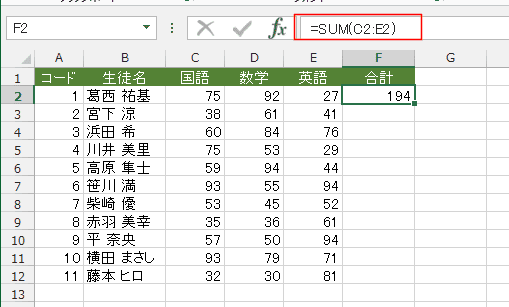
- コピーするセルが少ないときは、F2セルを選択して、[Shift]キーを押したまま[↓]キーを押して F2:F12 を選択します。
F2セルの数式を選択したセル範囲に入力するので、[Ctrl]+[D] キーを押して数式を F2:F12へ入力します。
- マウス操作では、F2セルの数式を下方向へコピーするには、F2セルを選択して、フィルハンドルをダブルクリックします。
- 数式オートコンプリートのリスト表示を一時的に消すには[Esc]キーを押します。
ただし、[Esc]キーを押した時だけ非表示ですので、次の機会には数式オートコンプリートのリストは表示されます。
- 数式オートコンプリートの機能のオン/オフは[Alt]+[↓]キーで切り替えることができます。
- 数式オートコンプリートが表示されているときに、[Alt]+[↓]キーを押すと非表示になります。以降は表示されなくなります。
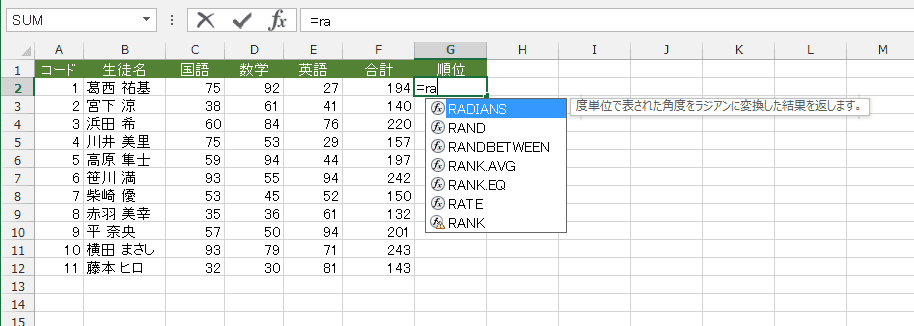
- 数式オートコンプリートが非表示の時に、表示するには[Alt]+[↓]キーを押すと表示されます。以降は表示されるようになります。
下図は数式オートコンプリートが非表示の状態です。
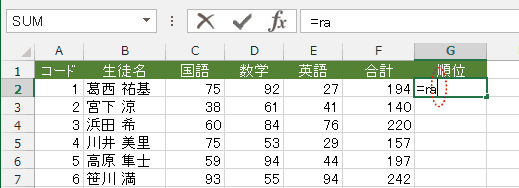
↓
[Alt]+[↓]キーを押すと数式オートコンプリートが表示されるようになります。
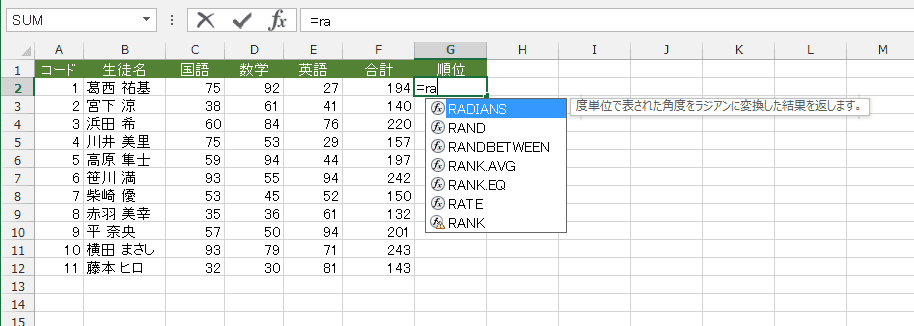
- Excelのオプションからの設定は、「数式」の「数式オートコンプリート」のオン/オフでも可能です。
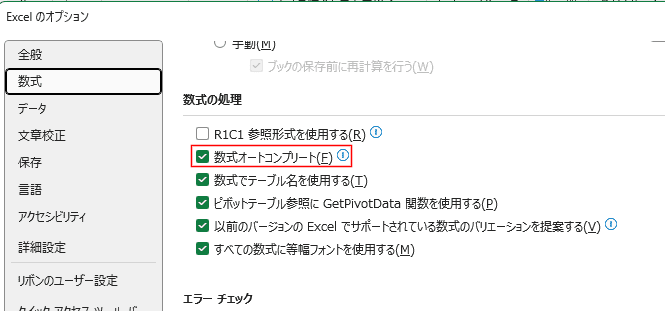
- (参考)
なお、[Alt]+[↓]キーはデータ入力時には既入力値をドロップダウンリストで表示します。
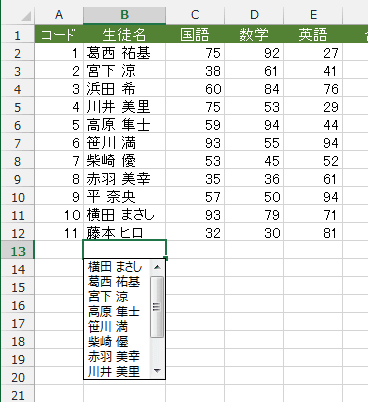 |
スポンサードリンク
PageViewCounter

Since2006/2/27